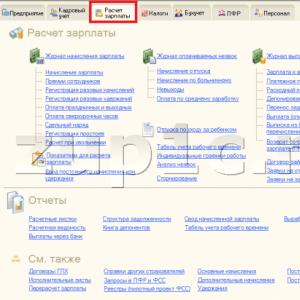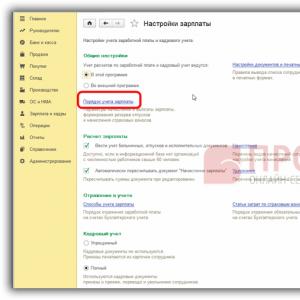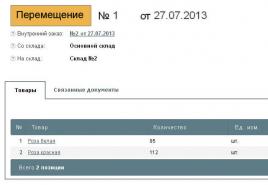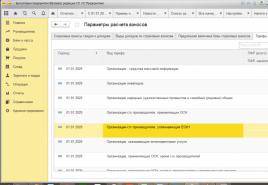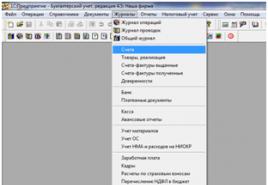Нарахування зарплати в 8.2 покроково. Бухгалтерські проводки по оплаті внесків і податків до бюджету
Привіт шановні читачі блогу. У цій статті я відповім на питання що таке 1С ЗУП 8.2 і які завдання цей програмний продукт здатний вирішувати. Коротенько зберу всю ту інформацію, яка була представлена \u200b\u200bв серії публікацій, присвячених огляду основних можливостей програмного продукту «1С: Зарплата і Управління Персоналом». Нагадаю, що в цю серію увійшли сім статей:
Що таке 1С ЗУП
✅
✅
✅
1С ЗУП - 1С: Зарплата і Управління Персоналом ( HRM - Human Resources Management) - програмний продукт фірми «1С», призначений для автоматизації обліку кадрових даних, розрахунку заробітної плати і формування регламентованої та іншої звітності. У програмі враховані вимоги законодавства, а конфігурація регулярно оновлюється при зміні законодавства.
Найбільш популярна редакція програми на сьогоднішній день 1С ЗУП 8.2 редакція 2.5. Вона є правонаступницею програмного продукту 1С Зарплата І Кадри 7.7, яка до сих пір використовується в багатьох організаціях і навіть великих заводах. Не так давно вийшла остаточний реліз нової редакції 1С ЗУП редакція 3.0.
Програма 1С ЗУП має три варіанти поставки:
- 1С: Зарплата і Управління Персоналом 8 Базова версія (лише за 2 550 руб.) - в одній базі можна вести тільки одну організацію; одночасно з базою може працювати тільки один користувач; не можна доопрацювати функціонал, так як конфігурація закрита;
- 1С: Зарплата і Управління Персоналом 8 ПРОФ - дозволяє вести кілька організацій в одній інформаційній базі; одночасно з базою може працювати кілька користувачів; конфігурація відкрита для редагування, тому можна доопрацювати функціонал;
- 1С: Зарплата і Управління Персоналом 8 КОРП.
Кадровий облік
✅ Семінар «Лайфхак по 1C ЗУП 3.1»
Розбір 15-ти Лайфхак з обліку в 1с зуп 3.1:
✅ ЧЕК-ЛИСТ з перевірки розрахунку зарплати в 1С ЗУП 3.1
ВІДЕО - щомісячна самостійна перевірка обліку:
✅ Нарахування зарплати в 1С ЗУП 3.1
Покрокова інструкція для початківців:
Програмний продукт 1С ЗУП пропонує повний спектр об'єктів для ведення кадрового обліку: документи « Прийом на роботу »,« Кадрове переміщення »,« Звільнення »,« Відпустки »,« Відрядження »,« Неявки і хвороби ». Також програма пропонує сервіси, що дозволяють відслідковувати залишки відпусток,вести штатний розклад, Зберігаючи історію його змін. Програма дозволяє друкувати "Трудовий договір", Звіти по штатної розстановці, про кадрові переміщення, картки Т-2, Т-3, Т-4 та інше (Детальніше про звіти читайте в статті:). Також програма дозволяє вести військовий облік і роздруковувати регламентовані форми військового обліку (форма № 11, 18, 6).
розрахунок зарплати
Для розрахунку заробітної плати передбачений широкий функціонал. Основні документи для розрахунку, «Невихід», «Оплата за середнім заробітком», «Реєстрація разових нарахувань / утримань», «Оплата святкових і вихідних», «Оплата понаднормових годин», «Реєстрація простоїв», «Розрахунок при звільненні», «Відпустка по догляду за дитиною »,« Премії співробітників »,« Нарахування зарплати ».
«Розрахункові листки», «Розрахункова відомість», «Зведення нарахованої зарплати», «Табель обліку робочого часу», «Структура заборгованості» та інші. Детальніше про звіти читайте.
До розділу розрахунку зарплати також відносяться документи реєстрації виплати заробітної плати: «Зарплата до виплати», «Платіжне доручення», «Видатковий касовий ордер», «Депонування», «Виплата депонентів». Основну статтю про виплату зарплати читайте.

Податки і внески
✅ Семінар «Лайфхак по 1C ЗУП 3.1»
Розбір 15-ти Лайфхак з обліку в 1с зуп 3.1:
✅ ЧЕК-ЛИСТ з перевірки розрахунку зарплати в 1С ЗУП 3.1
ВІДЕО - щомісячна самостійна перевірка обліку:
✅ Нарахування зарплати в 1С ЗУП 3.1
Покрокова інструкція для початківців:

бухоблік
Сформовані проведення можна вивантажити в бухгалтерську програму за допомогою спеціального сервісу або роздрукувати, використовуючи звіт «Відображення зарплати в регламентованому обліку».

ПФР
Цей розділ програми містить все, що стосується підготовки індивідуальних відомостей для пенсійного фонду. Головним тут є робоче місце «Підготовки даних для передачі в ПФР».У березні 2014 року відбувся оновлення програмного продукту 1С: Зарплата і Управління Персоналом, в якому робоче місце зазнало значних змін. Про ці нововведення можете почитати в статті.

На сьогодні це все! Я радий, що Ви читаєте мій блог. Скоро будуть нові цікаві матеріали.
Щоб дізнатися першими про нові публікації підписуйтесь на оновлення мого блогу:
Програма "1С: Зарплата і Кадри 8.2" дозволяє автоматизувати розрахунок заробітної плати, організувати облік співробітників, реєструвати службові переміщення, отримувати статистичні довідки по кадровому складу. Її можуть використовувати як госпрозрахункові підприємства, так і організації з бюджетним фінансуванням. "1С: Зарплата і Кадри 8.2" працює як автономно, так і спільно з іншими компонентами 1С: Підприємство. 2
початкові можливості
Типова конфігурація програми дозволяє відразу приступити до розрахунку зарплати:
оформляти накази про прийом на роботу;
оформляти накази про просування по службі;
вводити і розраховувати лікарняні листи;
здійснювати розрахунок відпусток різного типу і оформляти відпускні записки;
оформляти накази про виплату премії як підрозділам, так і окремим співробітникам;
вести штатний розклад підприємства;
отримувати стандартні звіти і форми для надання до податкових і інших органів;
проводити міжрозрахунковий виплати заробітної плати;
оформляти звільнення з розрахунком компенсацій відпустки, вихідної допомоги.
Розглянувши і вивчивши можливості описаних вище продуктів і зіставивши їх з завданнями автоматизації, були зроблені наступні висновки:
за допомогою конфігурації 1С: Бухгалтерія 8.2 можна автоматизувати роботу з документами в рамках поставленого завдання;
конфігурація «Зарплата і кадри 8.2» автоматизували б роботу з співробітниками;
Використовувати 3 окремих (бухгалтерія, торгівля, управління персоналом) великих програмних кошти (бухгалтерія, торгівля, управління персоналом) для вирішення задачі автоматизації однієї області роботи не представляється можливим. Тому було прийнято рішення розробити окремий програмний продукт, який поєднав би в собі всі необхідні засоби і був налаштований на конкретно поставлене завдання. Для розробки нового програмного продукту була обрана платформа 1С: Підприємство 8.2 через свою достатньої простоти і швидкості освоєння.
1.3 Порядок виконання роботи
1.3.1. Опис вхідних документів. Довідники
Вхідні документи призначені для введення первинної інформації в систему, і вони не залежать від вже введених документів. Довідники в системі 1С: Підприємство використовуються для зберігання умовно-постійної інформації. Розглянемо основні завдання, що підлягають автоматизації.
Інформація про організацію «Морський яхтклуб» зберігається в довіднику «Фірма». Також в цьому довіднику, крім реквізитів організації, відображається інформація про керівництво і відповідальних осіб.
Таблиця 1 - Опис структури даних довідника «Фірма»
|
Найменування реквізиту |
Тип даних |
Допустимі значення |
|
Найменування | ||
|
Повне найменування | ||
|
Юридична адреса | ||
|
Фактична адреса | ||
|
телефони | ||
|
Назва банку |
довідник |
Справочнік.Банкі |
|
Розрахунковий рахунок | ||
|
Кор рахунок | ||
|
ФІО_Руководітеля | ||
|
Посада |
перерахування |
Перерахування. посади |
|
директор |
довідник |
Справочник.Сотрудники |
|
Головний бухгалтер |
довідник |
Справочник.Сотрудники |
Для зберігання інформації про контрагентів в програмі реалізований довідник «Контрагенти».
Таблиця 2 - Опис структури даних довідника «Контрагенти»
|
Найменування реквізиту |
Тип даних |
Допустимі значення |
|
Найменування | ||
|
ВідКонтрагента |
Перечісленіе.ВідиКонтрагентов | |
|
ПолнНаіменованіе | ||
|
телефони | ||
|
ДокументСерія | ||
|
ДокументНомер | ||
|
ДокументДатаВидачі |
Дата в форматі ДДММРР | |
|
ДокументКемВидан | ||
|
РасчСчет | ||
|
Юридична адреса | ||
|
Поштова адреса | ||
Для зберігання інформації про банки, використовується довідник «Банки».
Таблиця 3 - Опис структури даних довідника «Банки»
|
Найменування реквізиту |
Тип даних |
Допустимі значення |
|
Найменування | ||
|
місцезнаходження | ||
Інформація про працюючих співробітників зберігається в довіднику «Співробітник». Також в цьому довіднику відображається інформація про паспортні дані, освіту і трудової діяльності.
Таблиця 4 - Опис структури даних довідника «Співробітник»
|
Найменування реквізиту |
Тип даних |
Допустимі значення |
|
Перечісленіе.Пол | ||
|
По батькові | ||
|
Посада |
Перечісленіе.Должності | |
|
ТелРабочій | ||
|
ВідПаспорта |
Перечісленіе.ВідПаспорта | |
|
Ким виданий | ||
|
Дата реєстрації |
Дата в форматі ДДММРР | |
|
квартира |
Для зберігання інформації про паспортні дані судна, і його власника використовується довідник «Судна».
Таблиця 5 Опис структури даних довідника «Судна»
|
Найменування реквізиту |
Тип даних |
Допустимі значення |
Продовження таблиці 8
|
Найменування | ||
|
ПаспортнийДанниеСудна | ||
|
МощностьГенератора | ||
|
КодДвігателей | ||
|
КруізнаяСкорость | ||
|
пасажиромісткість | ||
|
ФІОвладельца |
Справочнік.Контрагенти | |
|
ШірінаСудна | ||
|
ДлінаСудна |
Для зберігання інформації про паспортні дані гідроцикли, що здається в оренду, використовується довідник «Гідроцикли».
Таблиця 6 - Опис структури даних довідника «Гідроцикли»
Для зберігання та обліку інформації про стоянкових місцях причалу, використовується довідник «Причал».
Таблиця 7 - Опис структури даних довідника «Причал»
|
Найменування реквізиту |
Тип даних |
Допустимі значення |
|
Найменування | ||
|
НаімПрічала |
Перечісленія.НаіменованіеПрічала | |
|
власник |
Справочнік.Контрагенти | |
|
ІмяКатера |
Справочнік.Судна | |
|
МесечнаяСтавка | ||
|
ДатаНачАренди |
Дата в форматі ДДММРР | |
|
ДатаКонАренди |
Дата в форматі ДДММРР | |
|
Перечіслніе.Доступ |
Для зберігання та обліку інформації, про приміщення і ділянках, призначених для зберігання в зимовій період судів, використовується довідник «Об'єкти зберігання морських суден».
Таблиця 8 - Опис структури даних довідника «Об'єкти зберігання морських суден»
|
Найменування реквізиту |
Тип даних |
Допустимі значення |
|
Найменування | ||
|
ТіпСклада |
Перечісленіе.ВідиЗімнейСтоянкі | |
|
ПредоставляемиеУсловія | ||
|
Перечіслніе.Доступ |
Для зберігання та обліку інформації про використовуваних приміщеннях під оренду, використовується довідник «Приміщення здаються в оренду».
Таблиця 9 - Опис структури даних довідника «Приміщення здаються в оренду»
|
Найменування реквізиту |
Тип даних |
Допустимі значення |
|
Найменування | ||
|
НаіменПомещенія |
Перечісленіе.ВідиПомещеній | |
|
СтоімостьМетраКв | ||
|
Перечіслніе.Доступ |
Для зберігання інформації про послуги, що надаються сервісу клієнтам, використовується довідник «Послуги сервісу компанії».
Таблиця 10 - Опис структури даних довідника «Послуги сервісу компанії»
|
Найменування реквізиту |
Тип даних |
Допустимі значення |
|
Найменування | ||
|
ВідСервіса |
Перечісленіе.ВідиСервіса | |
|
МінімальнийСрокВиполненія | ||
|
СуммаІздержек | ||
|
СуммаРаботи | ||
|
Вид робіт | ||
|
ВідРабот11 | ||
|
ВідРабот12 |
Продовження таблиці 13
|
ВідРабот13 | ||
|
ВідРабот14 |
Олексій Анатолійович Гладкий
1С Зарплата і управління персоналом 8.2. Зрозумілий самовчитель для початківців
Вступ
Важливу роль в організації кадрового обліку та роботи з персоналом грає автоматизація праці працівників кадрової служби підприємства. В даний час існує цілий ряд програмних засобів, покликаних автоматизувати процеси кадрового обліку. Однією з найбільш популярних таких програм є 1С 8, яка детально розглядається в цій книзі.
Ця програма давно займає лідируючі позиції на ринку, вона вже отримала велику кількість шанувальників. До її характерних особливостей слід віднести підвищену гнучкість, налаштування, функціональну еластичність, і, як наслідок, - застосовність до особливостей практично будь-якого підприємства (торгового, бюджетного, фінансового, виробничого і т.д.).
Цей посібник розрахований на навчання широкого кола користувачів роботі з автоматизації кадрового обліку та нарахування заробітної плати за допомогою програми 1С 8. Початківці користувачі за допомогою цієї книги отримають можливість послідовного і комплексного вивчення даної конфігурації; більш досвідчені користувачі знайдуть в книзі відповіді на питання, що цікавлять і відкриють для себе нові можливості програми. Для керівних працівників вивчення даної книги також корисно - наприклад, для прийняття рішень про концептуальний напрямку побудови процесів кадрового обліку на підприємстві.
Не виключено, що в процесі вивчення програми читач знайде деяка невідповідність вмісту даної книги того, що він бачить на екрані комп'ютера - така ймовірність обумовлена \u200b\u200bтим, що програма 1С постійно вдосконалюється і допрацьовується. У будь-якому випадку, ці розбіжності не носитимуть принципового характеру.
Дана книга складається з двох частин. У першій частині розглядається конфігурація «1С Зарплата і управління персоналом 8», яка спеціально призначена для автоматизації кадрового обліку, а також розрахунку і нарахування зарплати. У другій частині ми дізнаємося, як ведеться облік заробітної плати в конфігурації «1С Бухгалтерія підприємства 8». Відзначимо, що перша частина буде набагато більше за обсягом, оскільки дана конфігурація є спеціалізованим продуктом, розробленим спеціально для кадрового обліку і розрахунку зарплати, в той час як «1С Бухгалтерія підприємства 8» - це комплексний продукт, в якому розрахунок і нарахування зарплати є лише частиною функціональності.
Конфігурація «Зарплата і управління персоналом 8»
Знайомство з програмою
У цьому розділі ми розглянемо, які ж основні завдання кадрового обліку можна вирішувати за допомогою програми «1С Зарплата і управління персоналом 8». Також коротко розглянемо структуру описуваної конфігурації.
можливості програми
Програма «1С Зарплата і управління персоналом 8» призначена для вирішення наступних завдань:
♦ Формування та редагування штатного розкладу організації та входять до її складу дочірніх підприємств;
♦ Ведення найрізноманітніших довідників: організацій, фізичних осіб, їх родичів, ступенів споріднення, військкоматів, військових звань, додаткових відпусток, навчальних закладів та ін .;
♦ Проведення анкетування співробітників;
♦ Підбір кадрів організації та їх облік з відображенням докладної інформації по кожному співробітнику (прийом на роботу, укладання трудового договору, звільнення, переведення на іншу роботу, відсутність на роботі і т.д.) відповідно до чинного законодавства;
♦ Формування та ведення графіка відпусток організації з автоматичною перевіркою несуперечності графіка;
♦ Планування зайнятості співробітників (участь в заходах, що плануються зустрічі і т.д.);
♦ Ведення персоніфікованого обліку відповідно до чинного законодавства;
♦ Роздільне ведення регламентованого та управлінського обліку;
♦ Робота з кандидатами: реєстрація резюме, оцінка кандидатів, проведення опитувань, оцінка випробувального терміну і ін .;
♦ Ведення військового обліку співробітників (призовників, військовозобов'язаних тощо), з формуванням відповідної звітності;
♦ Проведення різного роду заходів;
♦ Формування найрізноманітнішої звітності по кадровому обліку: відомості про вакансії, звіт про плинність кадрів, звіти про плановану зайнятості працівників і приміщень, звіт про стан штатного розкладу організації, звіт про фонд заробітної плати організації, а також цілий ряд довільних звітів, настройка яких виконується користувачем самостійно в залежності від своїх потреб;
♦ Рішення інших завдань кадрового обліку, наявність яких обумовлено специфікою конкретного підприємства.
У наступному розділі ми коротко ознайомимося зі структурою даної конфігурації і її основних інструментах.
Структура прикладного рішення
Розглядаючи структуру конфігурації «1С Зарплата і управління персоналом 8» слід в першу сказати про те, що можливості програми передбачають ведення кадрового обліку як в цілому по компанії, так і окремо по кожній входить до її складу організації.
Врахуйте, що вміст головного вікна програми, а також набір доступних для роботи команд, функцій, кнопок і інших інструментів залежить від того, який інтерфейс включений у вас в даний момент. Найповніший набір інструментів можна використовувати при включеному інтерфейсі «Повний». Вибір інтерфейсу здійснюється за допомогою відповідних команд підміню Сервіс▸Переключеніе інтерфейсу. Тут і далі мається на увазі, що в програмі включений Повний інтерфейс (рис. 1.1).
Рис. 1.1. Головне вікно програми
Основним робочим інструментом програми є головне меню. Кожен пункт головного меню включає в себе перелік команд, призначених для переходу до відповідних режими роботи програми. До складу головного меню входять наступні пункти:
♦ Файл - команди даного меню призначені для роботи з файлами. Ці команди напевно знайомі користувачам Windows: до них відносяться, наприклад, команди Новий, Відкрити, Зберегти, Зберегти як, Друк, Попередній перегляд, Вихід і ін.
♦ Правка - до складу даного меню включені команди редагування, пошуку даних і заміни даних. Вони також знайомі користувачам Windows: Вирізати, Копіювати, Вставити, Виділити все, Знайти і ін.
♦ Операції - за допомогою команд даного меню здійснюється вибір варіантів роботи з даними інформаційної бази. Наприклад, при виконанні команди Операціі▸Справочнікі на екрані відкриється вікно вибору довідника. Деякі команди меню Операції дублюють пункти головного меню.
♦ Персонал, Розрахунки з персоналом, Кадровий облік і Розрахунок зарплати по організації - кожен із перелічених меню призначене для ведення відповідної ділянки обліку. У міру вивчення книги ми будемо знайомитися з ними докладніше.
♦ Підприємство - це меню містить команди загального характеру. З їх допомогою можна перейти, наприклад, в режим формування звітності по медичному страхуванню, перегляду і редагування деяких довідників, настройки виробничого календаря, і ін.
♦ Сервіс - це меню включає в себе команди, призначені для переходу в режим роботи з сервісними функціями системи.
♦ Вікна - в цьому меню містяться команди, призначені для управління вікнами програми.
♦ Довідка - до складу цього меню включені команди, призначені для виклику довідкової інформації, а також для перегляду відомостей про програму.
У більшості інтерфейсів програми натисканням правої кнопки миші викликається контекстне меню. Вміст цього меню залежить від того, в якому місці воно викликано. Надалі ми неодноразово будемо зупинятися на тих чи інших командах контекстного меню. Багато команд контекстного меню дублюються командами меню Дії, а також відповідними кнопками панелі інструментів (склад меню Дії та інструментальної панелі також залежить від конкретного інтерфейсу).
Ще одним зручним і корисним інструментом програми є панель функцій. Вона займає основну частину головного вікна програми, і складається з декількох вкладок (на рис. 1.1 панель функцій відкрита на вкладці Підприємство). За допомогою панелі функцій ви можете швидко, одним клацанням миші перейти в необхідний режим роботи.
Безпосередньо під головним меню програми розташовується кілька інструментальних панелей. Кнопки інструментальних панелей дублюють відповідні команди головного меню. Користувач може самостійно змінювати вміст цих панелей, запропоноване за замовчуванням.
Список «гарячих клавіш»
У програмі можна використовувати так звані «гарячі клавіші». Наприклад, перехід в режим редагування документа здійснюється натисканням клавіші F2, позначка позиції на видалення (а також зняття такої позначки) - натисканням клавіші Delete, видалення позиції зі списку - за допомогою комбінації клавіш Shift + Delete (правда, для даної операції необхідна наявність відповідних прав доступу), і т.д. В даному розділі ми наводимо перелік «гарячих клавіш», які найбільш затребувані у користувачів.
Організації щомісяця нараховують заробітну плату співробітникам. При нарахуванні зарплати в 1С 8.2 враховують оклад співробітника, а також допомоги по непрацездатності, премії, відпустки, надбавки. У цій статті ми розповімо про нарахування зарплати в 1С 8.2 покроково для початківців.
Читайте в статті:
Облік заробітної плати в 1С 8.2 Бухгалтерія починається з прийому на роботу. На цьому етапі важливо коректно вказати всі дані по новому працівнику, в тому числі наявність відрахувань по ПДФО на дітей. . Якщо співробітник звільнений, треба оформити наказ на звільнення. Кадрове переміщення в 1С 8.2 створюється при зміні посади або окладу. . Як оформити в 1С 8.2 кадрові документи та нарахувати зарплату в 7 кроків читайте в цій статті.
Крок 1. Оформіть в 1С 8.2 Бухгалтерія прийом співробітника на роботу
Зайдіть в розділ «Кадри» (1), а потім натисніть на лінк «Прийом на роботу» (2). Відкриється вікно «Прийоми на роботу».
У вікні, натисніть кнопку «Додати» (3). Відкриється вікно «Прийоми на роботу». 
У вікні «Прийоми на роботу» заповніть поля:
- «Дата прийому» (3). Вкажіть дату прийому на роботу;
- «Підрозділ» (4). Виберете підрозділ, в якому буде працювати новий співробітник;
- «Посада» (5). З довідника «Посади організацій» виберете посаду нового співробітника;
- «Вид розрахунку» (6). Виберете «Оклад по днях»;
- «Розмір» (7). Вкажіть розмір окладу нового співробітника.
Натисніть кнопку «ОК» (8) для завершення операції. Новий співробітник прийнятий на роботу. 
Після натискання кнопки «ОК» (8) наказ про прийом на роботу з'явиться в загальному списку створених наказів.
Крок 2. Оформіть звільнення співробітника в 1С 8.2 Бухгалтерія
Зайдіть в розділ «Кадри» (1), а потім натисніть на лінк «Звільнення» (2). Відкриється вікно для створення наказів на звільнення. 
У вікні, натисніть кнопку «Додати» (3). Відкриється вікно «Звільнення». 
У вікні «Звільнення» заповніть поля:
- «Організація» (1). Виберете вашу організацію;
- «Співробітник» (2). Виберете з довідника потрібного співробітника;
- «Дата звільнення» (3). Вкажіть дату звільнення;
- «Підстава звільнення» (4). Виберете підставу, наприклад «ст. 77 п. 3 ТК РФ (за власним бажанням) ».
Натисніть кнопку «ОК» (5) для завершення операції. Співробітник звільнений. 
Крок 3. Зробіть в 1С 8.2 Бухгалтерія кадрове переміщення
Зайдіть в розділ «Кадри» (1), а потім натисніть на лінк «Кадрове переміщення» (2). Відкриється вікно для створення кадрових переміщень. 
У вікні, натисніть кнопку «Додати» (3). Відкриється вікно «Кадрове переміщення». 
У вікні, заповніть поля:
- «Організація» (1). Виберете вашу організацію;
- «Співробітник» (2). Виберете з довідника потрібного співробітника;
- «Дата перекладу» (3). Вкажіть дату зміни кадрової інформації;
- «Підрозділ» (4). Виберете підрозділ, куди переводиться співробітник;
- «Посада» (5). Оберіть нову посаду співробітника.
Якщо у працівника змінився оклад, натисніть кнопку «+» (6). Далі в поле «Вид розрахунку» (7) вкажіть «Оклад по днях», в поле «Дії» (8) - «Змінити». В поле «Розмір» (9) введіть новий оклад. Натисніть кнопку «ОК» (10) для завершення операції. Кадрові зміни по співробітнику внесені. 
Після того як в програмі 1С 8.3 сформовані всі кадрові документи, приступайте до розрахунку зарплати.
Крок 4. Зайдіть у вікно «Помічник з обліку зарплати» в 1С 8.2 Бухгалтерія
Нараховувати зарплату і розраховувати зарплатні податки в 1С 8.2 Бухгалтерія зручніше в спеціальному вікні - помічника з обліку зарплати. У ньому видно всі операції і документи, необхідні для розрахунку зарплати. Щоб зайти в це вікно, зайдіть в розділ «Зарплата» (1), а потім натисніть на лінк «Помічник з обліку зарплати» (2). 
У вікні є розділ «Нарахування та виплата заробітної плати» (3). У ньому розміщені посилання з покрокової нумерацією (4):
- Нарахування заробітної плати
- Нарахування податків (внесків) з ФОП
- Відомість на виплату зарплати
- Виплата заробітної плати
Дотримуйтесь цієї послідовності, щоб коректно виконати операції з обліку заробітної плати в програмі 1С 8.2. Детально про кожен крок далі. 
Крок 5. Нарахуйте заробітну плату в 1С 8.2 Бухгалтерія
У вікні «Помічник з обліку зарплати» натисніть на лінк «Нарахування заробітної плати» (1). Відкриється вікно для нарахування зарплати. 
У вікні, ви побачите список раніше створених нарахувань по заробітній платі. В поле «Місяць» вказано, за який період вони створені. Для створення нової операції натисніть кнопку «Додати» (2). Відкриється вікно для нарахування заробітної плати. 
У новому вікні вкажіть:
- вашу організацію (3);
- останню дату місяця, за який нараховуєте зарплату (4). Наприклад, якщо створюєте нарахування за серпень 2018 року, то ставте дату «31.08.2018»;
- підрозділ (5).
Далі послідовно натисніть кнопку «Заповнити» (6) і посилання «За плановими нарахуваннях» (7). З'явиться список працівників. 
У цьому списку ви побачите:
- прийнятих на роботу співробітників (8);
- підрозділи, в яких вони працюють (9);
- оклади по кожному працівнику (10).
В 1С 8.3 Бухгалтерія функціонал з обліку заробітної плати обмежений. Тому суми окладів при необхідності змінюйте вручну. Наприклад, якщо працівник відпрацював неповний місяць. Якщо є нарахування крім окладів - премії, лікарняні, відпускні, то їх теж введіть вручну, за допомогою кнопки «+» (11). Повний функціонал по нарахуванню зарплати є в програмі 1С: Зарплата і управління персоналом.
Для завершення операції по нарахуванню заробітної плати натисніть «ОК» (12). Тепер в бухобліку є проводки:
ДЕБЕТ 44 КРЕДИТ 70
- нарахована зарплата
ДЕБЕТ 70 КРЕДИТ 68
- утримано ПДФО 
Крок 6. Нарахуйте податки з ФОП в 1С 8.2 Бухгалтерія
У вікні «Помічник з обліку зарплати» натисніть на лінк «Нарахування податків (внесків) з ФОП» (1). Відкриється вікно для нарахування податків. 
У вікні, ви побачите список раніше створених нарахувань по податках. В поле «Період» (2) зазначено, за який місяць вони створені. Для створення нової операції натисніть кнопку «Додати» (3). Відкриється вікно для нарахування податків і внесків. 
У новому вікні вкажіть:
- вашу організацію (4);
- місяць, за який нараховуєте податки (5).
Для завершення операції натисніть кнопку «ОК» (6). Тепер в бухобліку є проводки по нарахуванню податків і внесків з ФОП:
ДЕБЕТ 44 КРЕДИТ 69
- нараховані податки і внески 
Крок 7. Зробіть відомість на виплату зарплати в 1С 8.2 Бухгалтерія
У вікні «Помічник з обліку зарплати» натисніть на лінк «Відомість на виплату зарплати» (1). Відкриється вікно для створення відомості. 
У вікні, ви побачите список раніше створених відомостей на виплату зарплати. В поле «Період» (2) зазначено, за який місяць вони створені. Для створення нової операції натисніть кнопку «Додати» (3). Відкриється вікно для створення нової відомості. 
У новому вікні вкажіть:
- вашу організацію (4);
- місяць, за який нараховуєте податки (5). Тут вкажіть перший день місяця;
- спосіб виплати (6). Виберете «Через касу» або «Через банк»;
- підрозділ (7). Якщо виплачуєте зарплату по конкретному підрозділу.
Далі натисніть кнопку «Заповнити» (8) і клікніть на посилання «За заборгованості на кінець місяця». З'явиться список співробітників. 
Далі натисніть кнопку «Розрахувати» (9). У вікні з'являться суми заборгованості із зарплати по кожному співробітнику. 
Натисніть «Записати» (10) для збереження відомості. Щоб роздрукувати документ натисніть кнопку «Форма Т-53» (11). На екрані з'явиться друкована форма відомості на виплату зарплати. 
Натисніть кнопку «Друк» (12) для того, щоб роздрукувати відомість. 
Основна методика і нюанси нарахування та виплати зарплати в 1С 8.2 (на прикладі «1С Бухгалтерія для України 8.2»).
В 1С 8.2 «» є спеціальний документ «Нарахування зарплати співробітникам організації». Він є універсальним і значно спрощує роботу, коли необхідно правильно розраховувати нарахування з / п, а також відображати необхідні нарахування для податкового обліку (бухгалтерського). У документі відображені такі дані, як:
- Нарахування заробітної плати;
- Нарахування, розрахунок, утримання внесків ЄСВ;
- Нарахування і повний розрахунок ПДФО;
- Формування проводок.
Перед тим, як ви сформуєте документ «Нарахування з / п співробітникам», вам потрібно буде попередньо оформити ряд іншої документації:
- Прийом на роботу;
- Способи відображення з / п в регламентованому обліку;
- Основні нарахування в організації.
А також при необхідності можна сформувати «Введення відомостей про заплановані нарахуваннях в організації» і «Заява на пільги ПДФО».
Якщо ви хочете автоматично внести всі дані і розрахувати заробітну плату, в системі є спеціальна кнопка «Заповнити та розрахувати». Вона дозволяє проводити необхідні розрахунки і нараховувати заробітну плату співробітникам відповідно до планових показників. При бажанні, ви можете кожну таблицю розраховувати окремо. Для цього вам потрібно лише перемикатися між закладками і використовувати інструменти:
- «Заповнити»;
- «Розрахувати».
Якщо вам потрібна інформація для заповнення даних в «Норма днів (годин) за місяць», отримати її ви можете в регістрі регламентованого виробничого календаря. При необхідності всі ці дані можна вводити і коректувати в ручному режимі. Всі проводки відображаються в закладці «Проведення».

Всі розрахунки потрібно проводити відповідно до показників, які вказані в «Планах видів розрахунків». У тому випадку, коли дані потрібно вводити вручну, попередньо необхідно прибрати галочку перед показником «Ознака авторозрахунок». Також іноді потрібно, щоб проводки за певним видом розрахунку йшли по іншій схемі. Для цього вам потрібно правильно заповнити спеціальну колонку «Режим перегляду в бухгалтерському обліку».
Щоб знайти інформацію про внески ЄСВ (утриманні), вам потрібно відкрити закладку «Внески». Для розрахунків використовуються вибрані значення «Вид розрахунку». Також обов'язково враховувати такі фактори, як:
- Період для розрахунків;
- Особливості податкової декларації та її статті;
- Межі для розрахункових внесків.
Важливий нюанс: коли дані розраховуються за шкалою, то рядки обов'язково потрібно розбити по номерам порогів. В цьому випадку для кожного з порогів буде провадитися окремий розрахунок.

Щоб отримати інформацію про нарахування ПДФО, вам потрібно відкрити спеціальну закладку «ПДФО».
Якщо вам потрібно зробити перерахунок ПДФО, не забудьте поставити галочку в поле з параметрами «Це перерахунок ПДФО». Для розрахунків система використовує такі дані, як:
- Види доходів, що вказуються в документі «Основні плани видів доходу»;
- Пільги, що передбачені для кожного зі співробітників.

Інформацію про всі утримання із заробітної плати відображена у вкладці «Утримання». Ці дані ніяк не пов'язані з податками і їх нарахуванням.

Щоб подивитися інформацію про внески ЄСВ, вам потрібно відкрити закладку «Внески ФОП».
Для розрахунків тут використовуються вибрані значення в закладці «Вид розрахунку». Також враховуються і інші дані:
- Період для розрахунків;
- Особливості податкової декларації;
- Межі для розрахунків цих внесків.
Зверніть увагу, для того, щоб не спотворювати кінцеві результати, внески ФОП розраховуються точно - з 6 знаками, що йдуть після коми.

Як тільки все нарахування, внески і утримання перераховані, потрібно заповнити проводки. Вони розраховуються за плановими показниками за допомогою кнопки «Сформувати проводки».

Як тільки система зробить потрібні розрахунки, вам залишиться перевірити розрахунковий лист за кожним працівником.

Як тільки всі операції виконані, система формує проводки для бухгалтерського і податкового обліків. Детальний розрахунок показаний на малюнку нижче. Зверніть увагу, особливості дротів по 8-го класу рахунків визначаються встановленими настройками в програмі.